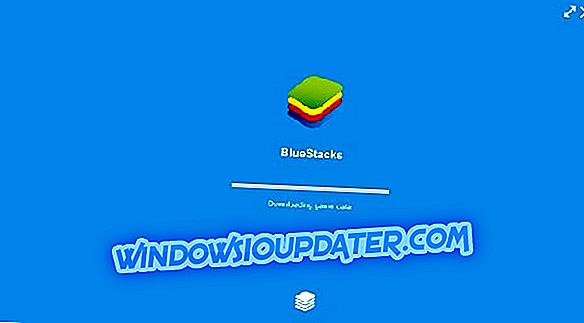विंडोज 10 को टचस्क्रीन डिवाइस के साथ काम करने के लिए अनुकूलित किया गया है, लेकिन ऐसा लगता है कि कुछ उपयोगकर्ताओं को लेनोवो टचस्क्रीन मॉनिटर के साथ समस्या है। यदि आपका लेनोवो टचस्क्रीन मॉनिटर काम नहीं कर रहा है तो आप इनमें से कुछ समाधानों की जांच करना चाहते हैं।
यदि आप एक टचस्क्रीन मॉनिटर के मालिक हैं, तो शायद यह बहुत सरल और तेज़ है कि कभी-कभी कीबोर्ड और माउस का उपयोग करने की तुलना में इसकी टचस्क्रीन का उपयोग करें।
हालाँकि, समस्याएं हो सकती हैं और कभी-कभी टचस्क्रीन मॉनिटर बस किसी कारण से काम नहीं करेगा। यदि आपके लिए ऐसा है, तो आप निम्नलिखित समाधान को आजमाना चाहेंगे।
लेनोवो टच स्क्रीन मॉनिटर काम नहीं करता है तो क्या करें
- HID-compliant टच स्क्रीन को अक्षम और पुनः सक्षम करें
- बाह्य उपकरणों को डिस्कनेक्ट करें
- अपनी रजिस्ट्री की मरम्मत करें
- नवीनतम Windows अद्यतन स्थापित करें
- रोलबैक ड्राइवर
- अंतर्निहित Windows समस्या निवारक चलाएँ
- 1 मिनट के लिए पावर बटन दबाए रखें
समाधान 1: HID- अनुरूप टच स्क्रीन को अक्षम और पुनः सक्षम करें
यह एक बहुत ही सरल उपाय है और इसने अन्य टचस्क्रीन उपकरणों के लिए काम किया है ताकि यह आपके लेनोवो टचस्क्रीन मॉनिटर के साथ आपकी मदद कर सके।
- प्रारंभ करें और डिवाइस प्रबंधक के लिए खोज करें। परिणामों की सूची से इसे खोलने के लिए डिवाइस प्रबंधक पर क्लिक करें।
- जब डिवाइस मैनेजर खुलता है तो मानव इंटरफ़ेस डिवाइस अनुभाग पर जाएं और इसे विस्तारित करें।
- ह्यूमन इंटरफेस डिवाइसेज सेक्शन के तहत HID- कंप्लीट टच स्क्रीन पाते हैं।
- इसे राइट क्लिक करें और डिसेबल चुनें। आपसे पूछा जा सकता है कि क्या आप सुनिश्चित हैं कि आप इसे निष्क्रिय करना चाहते हैं, इसलिए हाँ पर क्लिक करें।
- अब फिर से HID- कंप्लीट टच स्क्रीन पर राइट क्लिक करें और Enable चुनें।
- ऐसा करने के बाद आपका टचस्क्रीन डिवाइस काम करना शुरू कर दे।
जैसा कि आप देख सकते हैं, यह एक सरल समाधान है और उपयोगकर्ताओं की रिपोर्ट है कि यह टचस्क्रीन डिवाइसों के अन्य ब्रांडों के साथ टचस्क्रीन मुद्दों को ठीक करने में कामयाब रहा है, लेकिन कोई कारण नहीं है कि इसे अपने लेनोवो टचस्क्रीन मॉनिटर के साथ आज़माएं। यदि आप लेनोवो के टचस्क्रीन उपकरणों के लिए और अधिक समाधानों की तलाश कर रहे हैं, तो हमने हाल ही में कवर किया है कि कैसे लेनोवो एज 15 पर टचस्क्रीन डिस्प्ले को ठीक किया जाए, इसलिए आप इसे भी जांचना चाहते हैं।
यदि आप अभी भी अपने हार्डवेयर के साथ समस्या कर रहे हैं या आप भविष्य के लिए उनसे बचना चाहते हैं, तो हम आपको विभिन्न पीसी समस्याओं, जैसे कि हार्डवेयर विफलता, को ठीक करने के लिए इस टूल (100% सुरक्षित और हमारे द्वारा परीक्षण) को डाउनलोड करने की सलाह देते हैं। फ़ाइल हानि और मैलवेयर।
समाधान 2: बाह्य उपकरणों को डिस्कनेक्ट करें
यदि ऊपर सूचीबद्ध समाधान से मदद नहीं मिली है, तो चरण संख्या 2 के साथ समस्या निवारण प्रक्रिया जारी रखें। कुछ उपयोगकर्ताओं ने बताया कि सभी बाह्य उपकरणों को डिस्कनेक्ट करने और कंप्यूटर को पुनरारंभ करने से उन्हें समस्या को ठीक करने में मदद मिली।
मुझे लगता है कि मुझे समस्या मिल गई है। जब मैं बाहरी डिस्प्ले या यूएसबी के बिना लैपटॉप को बूट करता हूं, तो टच स्क्रीन ठीक काम करती है। समस्या केवल तब आती है जब मैं USB डिवाइस कनेक्ट करता हूं।
ध्यान रखें कि आपको तब तक इंतजार करना चाहिए जब तक कि आपकी मशीन आपके बाह्य उपकरणों को वापस प्लग करने के लिए पूरी तरह से बूट न हो जाए।
समाधान 3: अपनी रजिस्ट्री की मरम्मत करें
यदि कुछ रजिस्ट्री कुंजियाँ दूषित हो गईं, तो आप टचस्क्रीन समस्याओं सहित विभिन्न तकनीकी समस्याओं का अनुभव कर सकते हैं।
अपनी रजिस्ट्री की मरम्मत का सबसे सरल तरीका एक समर्पित उपकरण का उपयोग करना है, जैसे कि CCleaner। विंडोज 10 उपयोगकर्ता सिस्टम फाइल भ्रष्टाचार की जांच के लिए Microsoft के सिस्टम फाइल चेकर का उपयोग भी कर सकते हैं लेकिन CCleaner इस स्थिति में वास्तविक मदद है। इसके अलावा, आप इसे मुफ्त में डाउनलोड कर सकते हैं, और इसके साथ अपने सिस्टम संसाधनों को अनुकूलित कर सकते हैं।
- CCleaner मुफ्त संस्करण डाउनलोड करें
नोट: इसे ट्विक करने से पहले अपनी रजिस्ट्री का बैकअप लेना न भूलें। यदि कुछ भी गलत हो जाता है, तो आप OS के एक कार्यशील संस्करण को पुनर्स्थापित करने में सक्षम होंगे।
1. स्टार्ट पर जाएं> टाइप करें cmd > राइट-क्लिक करें कमांड प्रॉम्प्ट> Run as Administrator चुनें
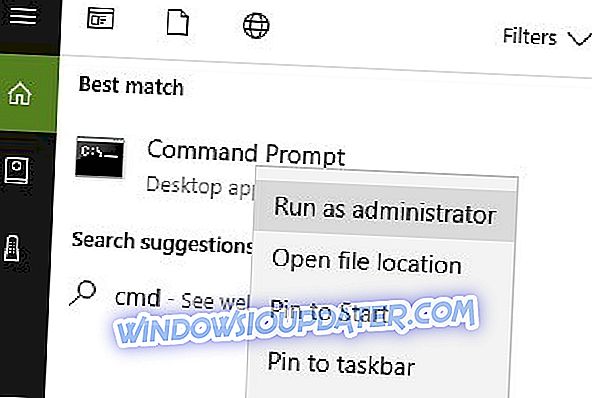
2. अब sfc / scannow कमांड टाइप करें
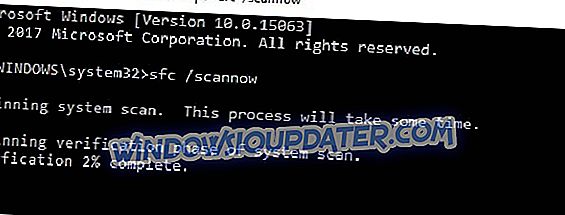
3. स्कैनिंग प्रक्रिया के पूरा होने तक प्रतीक्षा करें और फिर अपने कंप्यूटर को पुनरारंभ करें। सभी दूषित फ़ाइलों को रिबूट पर प्रतिस्थापित किया जाएगा।
समाधान 4: नवीनतम Windows अद्यतन स्थापित करें
सुनिश्चित करें कि आप अपने कंप्यूटर पर नवीनतम Windows OS अपडेट चला रहे हैं। Microsoft सिस्टम की स्थिरता को बेहतर बनाने और विभिन्न समस्याओं को ठीक करने के लिए लगातार अपडेट रोल आउट करता है। यदि टचस्क्रीन समस्या वास्तव में एक सामान्य विंडोज 10 बग है, तो संभावना है कि Microsoft पहले से ही इसके लिए एक हॉटफ़िक्स धकेल दिया हो।
विंडोज अपडेट सेक्शन तक पहुंचने के लिए, आप बस खोज बॉक्स में "अपडेट" टाइप कर सकते हैं। फिर विंडोज अपडेट पर जाएं, अपडेट की जांच करें और उपलब्ध अपडेट इंस्टॉल करें।
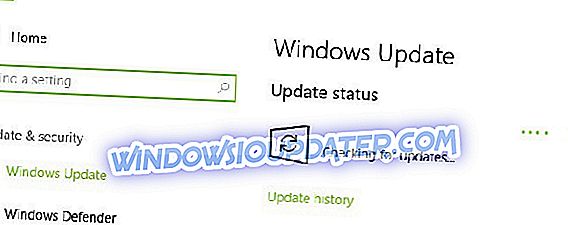
समाधान 5: रोलबैक ड्राइवर
जब आप विंडोज अपडेट का उपयोग करके नवीनतम ओएस अपडेट स्थापित करते हैं, तो सिस्टम भी नवीनतम ड्राइवर स्थापित करता है। हालांकि, कभी-कभी नवीनतम ड्राइवर आपके सिस्टम कॉन्फ़िगरेशन के साथ पूरी तरह से संगत नहीं होते हैं जो विभिन्न समस्याओं को ट्रिगर कर सकता है। इस स्थिति में, डिफ़ॉल्ट ड्राइवरों पर वापस जाने से समस्या ठीक हो सकती है।
डिवाइस मैनेजर लॉन्च करें, एचआईडी-कंप्लीट टच स्क्रीन पर राइट क्लिक करें और प्रॉपर्टीज पर जाएं। ड्राइवर टैब पर जाएँ और 'रोल बैक ड्राइवर' पर क्लिक करें।
समाधान 6: अंतर्निहित Windows समस्या निवारक चलाएँ
विंडोज 10 में एक अंतर्निहित समस्या निवारक भी है जिसका उपयोग आप सामान्य तकनीकी समस्याओं को ठीक करने के लिए कर सकते हैं। टचस्क्रीन मुद्दों के लिए, हार्डवेयर और उपकरण समस्या निवारक को चलाने के लिए सबसे अच्छा समाधान है।
हार्डवेयर और डिवाइसेस समस्या निवारक> सेटिंग> अपडेट और सुरक्षा> समस्या निवारण> पर जाएं।
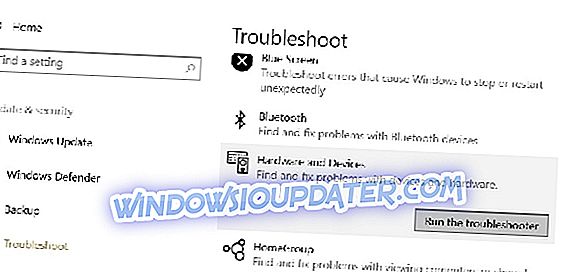
एक बार समस्या निवारक ने स्कैन प्रक्रिया पूरी कर ली, तो अपने कंप्यूटर को पुनरारंभ करें और जांचें कि क्या समस्या बनी रहती है।
समाधान 7: 1 मिनट के लिए पावर बटन दबाए रखें
जैसा कि यह समाधान अजीब लग सकता है, कई लेनोवो उपयोगकर्ताओं ने पुष्टि की कि यह काम कर रहा है। इसके अलावा, लेनोवो ने इसे अपने समर्थन मंचों पर एक समाधान के रूप में चिह्नित किया है, इसलिए यह कोशिश करने लायक है।
आपको बस अपने कंप्यूटर को पूरी तरह से बंद करना है। कुछ सेकंड के लिए रुकें और फिर पावर कॉर्ड को अनप्लग करें। अब, 1 मिनट के लिए पावर बटन दबाए रखें। अपने कंप्यूटर को वापस प्लग करें और टचस्क्रीन अब काम करना चाहिए।
हम आशा करते हैं कि हमारे समाधान आपके लिए उपयोगी थे और आप अपने लेनोवो टचस्क्रीन मॉनिटर के साथ किसी भी टचस्क्रीन मुद्दों को हल करने में कामयाब रहे।
संपादक का नोट: यह पोस्ट मूल रूप से जनवरी 2016 में प्रकाशित किया गया था और तब से पूरी तरह से नए सिरे से बनाया गया है और ताजगी, सटीकता और व्यापकता के लिए अद्यतन किया गया है।